Como instalar o WordPress no EasyWP em 5 etapas fáceis
Publicados: 2022-01-17"Esta postagem contém links de afiliados; isso significa que ganhamos comissões se você comprar pelos links desta página"

Desde 2015, sou um assinante feliz dos serviços de hospedagem na Web NameCheap. Quando a hospedagem WordPress gerenciada pela EasyWP foi lançada em 2017, levou 3 anos até que eu pudesse experimentá-la.
Fiquei um pouco tempo demais nos serviços de hospedagem compartilhada antes de poder mudar para um pacote de hospedagem gerenciada do WordPress.
No primeiro trimestre de 2020, mudei da Hospedagem Compartilhada para os serviços de hospedagem WordPress gerenciados pela EasyWP, essa foi uma mudança pela qual estou muito grato por finalmente ter feito.
Ao migrar um blog existente da hospedagem compartilhada para a solução de hospedagem gerenciada do WordPress, houve alguns desafios ao longo do caminho.
A interface do painel do EasyWP é muito diferente do que estou acostumado – cPanel – há um pouco de confusão no início. O EasyWP não usa recursos do cPanel, ele vem com um painel administrativo simples, limpo e organizado.
Além disso, se você estiver familiarizado com o Cpanel, achará o EasyWP muito mais fácil de usar, e instalar o WordPress é um processo de configuração com um clique.
Mas, felizmente, você não precisa descobrir as coisas sozinho.
Estou aqui para responder a todas as suas perguntas sobre como instalar o WordPress no EasyWP e outros obstáculos relacionados também.
Vamos começar com a pergunta óbvia que a maioria dos iniciantes gostaria de saber sobre a assinatura do plano EasyWP.
Como se inscrever no EasyWP
Esteja você migrando um blog existente ou começando com um novo, a primeira coisa que você precisa fazer é assinar um pacote de hospedagem na página do EasyWP.
Se você está começando um blog pela primeira vez, o plano inicial pode ser uma opção melhor. O plano inicial EasyWP permite até 50 mil visitas mensais e 10 GB de espaço de armazenamento SSD.
Para blogs com presença online existente e um nível de tráfego decente, você pode experimentar o plano EasyWP Turbo. O plano Turbo oferece 1,5X mais poder de processamento de RAM, 1,5X CPU, 200k visitas mensais, Certificado SSL gratuito e CDN Supersonic.
Para sites grandes com altos níveis de tráfego de até 500 mil visitas mensais, o plano EasyWP Supersonic é a escolha perfeita.
O plano EasyWP Supersonic oferece armazenamento SSD de 100 GB, 500 mil visitas por mês, 2X RAM, 2X CPU, garantia de tempo de atividade de 99,99%, CDN Supersonic gratuito e certificado SSL gratuito.
Para assinar qualquer um dos planos de hospedagem EasyWP de sua escolha, clique aqui. Você também pode obter uma oferta de avaliação gratuita de 30 dias do EasyWP no link.
Nota: Como o EasyWP é uma solução de hospedagem do NameCheap, você precisa criar uma conta de usuário do NameCheap para usar o EasyWP.
Como instalar o WordPress na hospedagem EasyWP
Instalar o WordPress no EasyWP é simples e não requer nenhum processo complexo ou muitas etapas para concluir.
Se você tiver uma conta de hospedagem EasyWP ativa, continue lendo. Se você não fizer isso, inscreva-se aqui primeiro.
Digite https://dashboard.easywp.com/ no seu navegador e faça login com os detalhes da sua conta NameCheap.
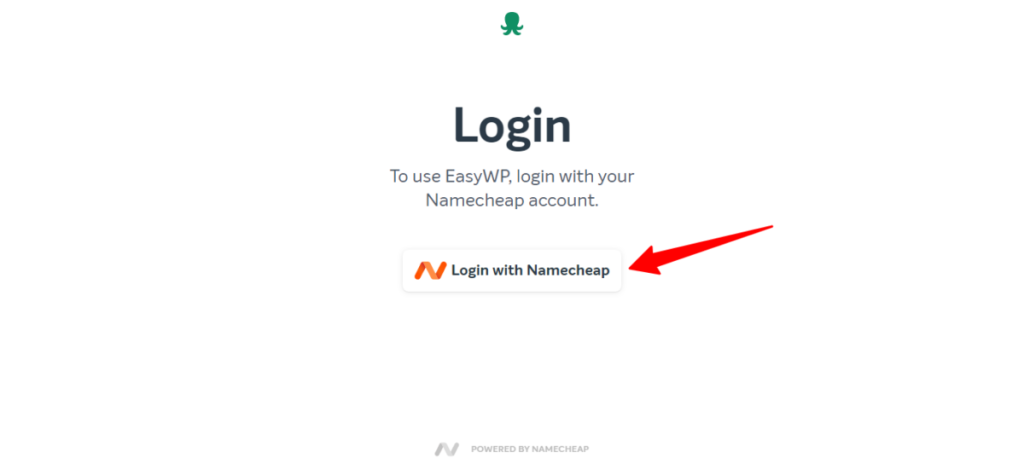
Insira os detalhes da sua conta NameCheap no espaço apropriado, como na imagem abaixo. Em seguida, clique no botão de login.
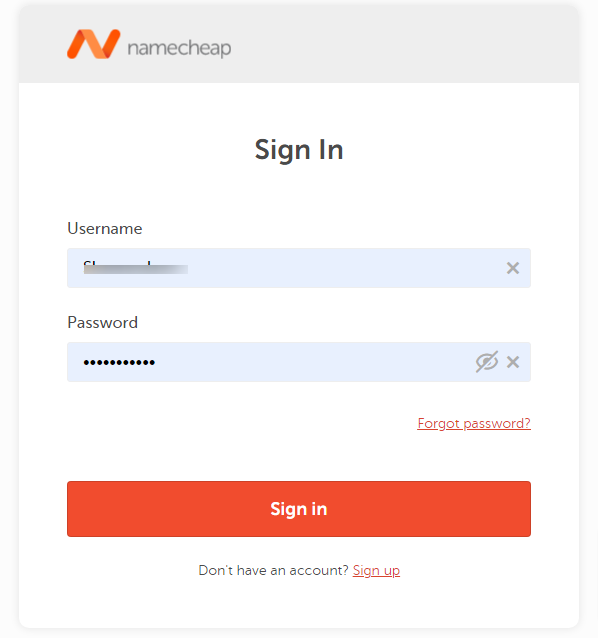
Você estará acessando o painel de administração do EasyWP.
Nesta página é onde você tem acesso para gerenciar todos os arquivos e bancos de dados do seu site. É aqui que você também precisa instalar o WordPress no EasyWP e executar outras tarefas, como backup regular do WordPress, acesso a arquivos PHPmyadmin, pastas do WordPress, etc.
No momento em que escrevo, este é um painel típico do EasyWP WordPress.
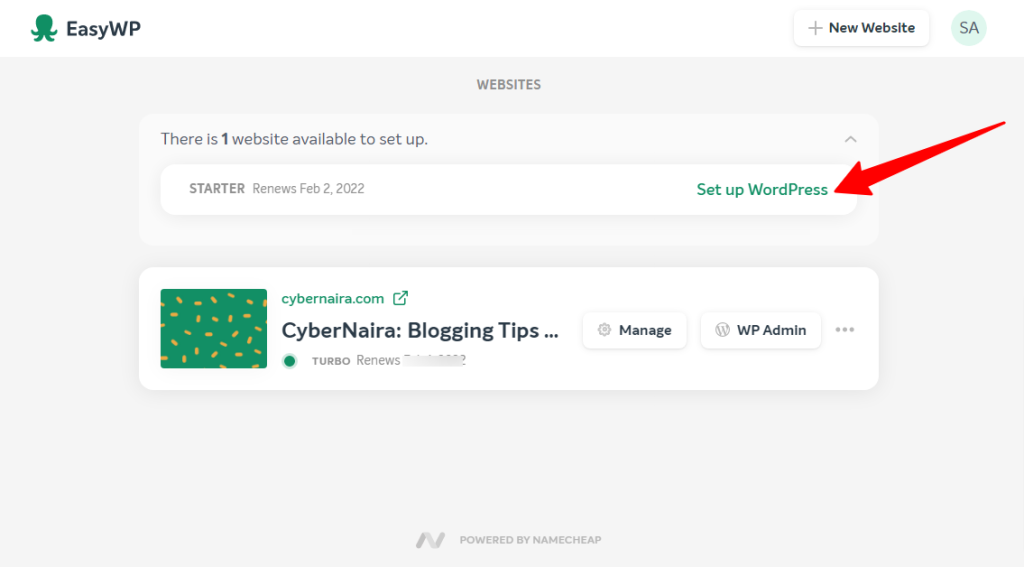
Para instalar o WordPress no EasyWP, existem cinco etapas a serem concluídas no momento de escrever esta linha. Vou orientá-lo através de todas as cinco etapas em detalhes.
Passo 1 – Dê um nome ao seu blog WordPress
Clique em “Configurar WordPress” como visto na imagem acima.
Depois de clicar no link Configurar WordPress, uma nova página será aberta onde você precisará inserir algumas informações básicas.
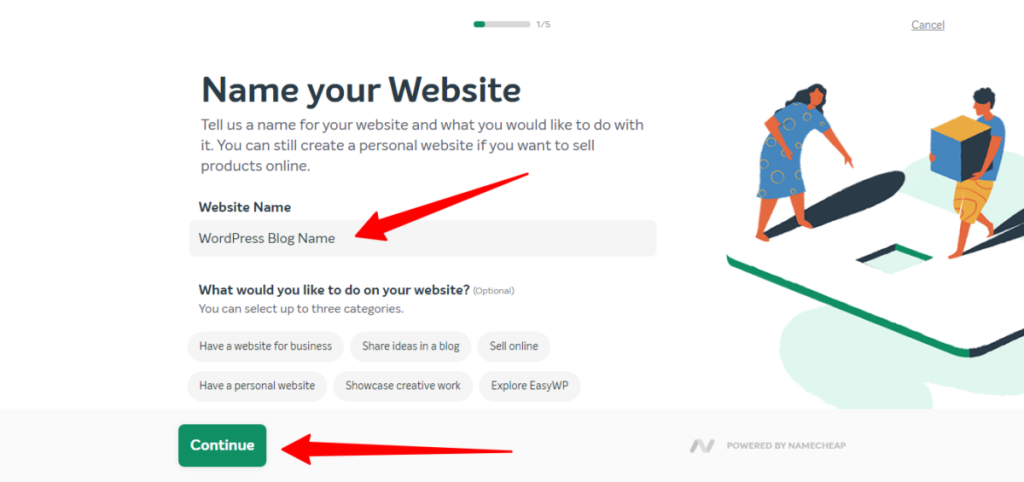
Digite o nome do seu site no campo. Observe que este não é o endereço da página inicial do seu site. Este é o nome do seu blog.
Se você não deu um nome ao seu blog, sinta-se à vontade para inserir qualquer coisa no espaço. Você pode fazer alterações mais tarde.
A outra pergunta logo abaixo do campo do nome do site é opcional. Você pode pular as seleções e clicar no botão verde que diz “Continuar”.
E, se desejar, você pode selecionar respostas relevantes nas opções da página. A opção que você escolhe aqui não define o propósito do seu blog em pedra.
Seu blog é seu e pode ser usado para o que você quiser agora ou no futuro.
Passo 2 – Escolha um nome de domínio
O EasyWP permite que você use um nome de domínio de uma das três fontes com seu blog.
Aqui está uma breve explicação de como aplicar cada opção ao seu blog EasyWP.
Domínio da EasyWP – Gratuito
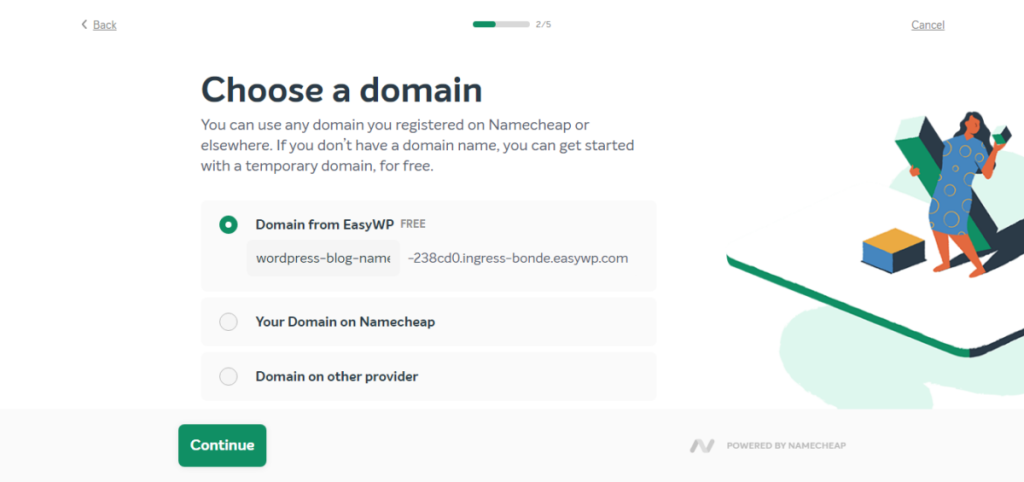
Você pode usar o nome de subdomínio gratuito EasyWP com seu blog.
O nome de domínio gratuito EasyWP é um subdomínio que acompanha sua assinatura. Em um mundo ideal, o subdomínio não é recomendado para um site de negócios.
O nome do blog que você digita na primeira etapa é usado para gerar o subdomínio do seu blog EasyWP.
O nome do seu blog ficará mais ou menos assim:
https://wordpress-blog-name-238cd0.ingress-earth.easywp.com
Isso não é profissional, não ajuda em SEO, branding e valor comercial a longo prazo.
Seu domínio em NameCheap
Se você tiver um nome de domínio registrado com NameCheap, clique na segunda opção na página e digite seu nome de domínio NameCheap.
Ele deve aparecer na lista como na abaixo.
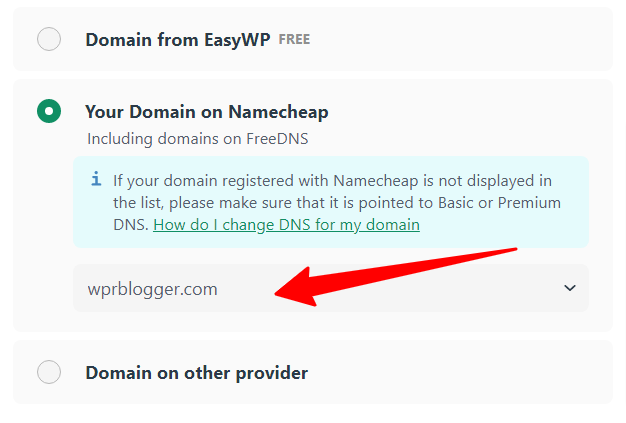
Para usar esta opção, seu domínio NameCheap deve ser apontado para o servidor de nomes de domínio NameCheap básico ou premium. Se o seu nome de domínio registrado com NameCheap for apontado para um DNS diferente, ele não aparecerá na lista.
Para saber mais sobre como apontar um nome de domínio para o DNS NameCheap Basic ou Premium, leia este artigo.
Domínio em outro provedor
Se o seu domínio estiver registrado em outro host da Web, escolha esta opção. No entanto, você não poderá inserir o nome de domínio aqui, poderá conectá-lo depois que seu blog for criado.
Se você escolher esta opção, um subdomínio temporário será gerado para você como este: https://wordpress-blog-name-238cd0.ingress-comporellon.easywp.com
Você poderá apontar seu nome de domínio principal para o DNS de sua hospedagem posteriormente.
Qualquer que seja a opção certa na sua situação, selecione-a e clique no botão verde “continuar” na página.
Passo 3 – Escolha um tema WordPress
Para tirar você do chão o mais rápido possível, o EasyWP vem com três temas padrão do WordPress.
- Vinte e um
- Vinte e vinte
- StoreFront
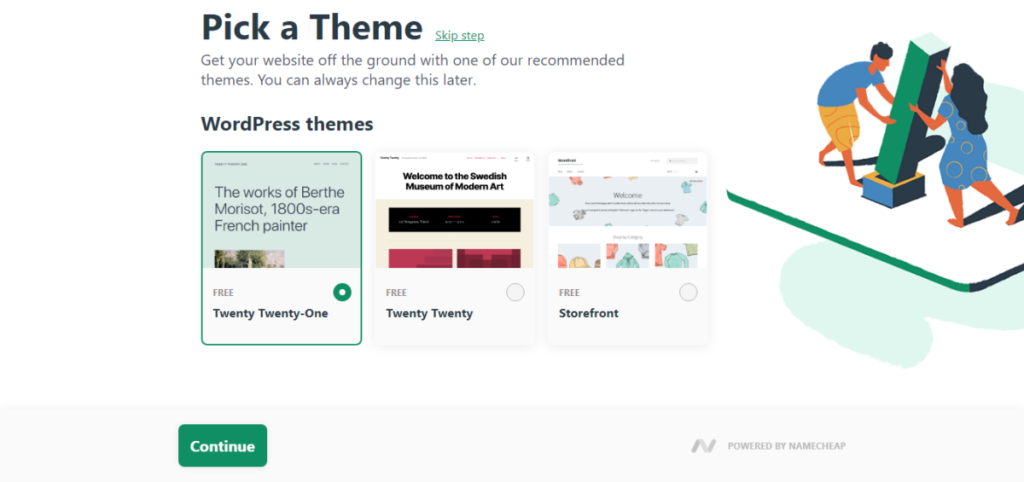
Você pode usar qualquer um desses temas, se quiser, ou pode ignorar a etapa clicando no link “pular etapa” na página.

Qualquer que seja a opção que você escolher, irá levá-lo para a próxima etapa.
Passo 4 – Instale os plugins populares do WordPress
Assim como os temas, o EasyWP permite que você instale alguns plugins populares do WordPress antes de instalar o WordPress.
Esta é uma opção, você pode optar por pular a etapa ou instalar plugins relevantes.
Para a maioria dos blogs do WordPress, o Yoast SEO é o plugin de SEO obrigatório. Este é um dos plugins que você deve considerar para a otimização de SEO on-page do seu blog.
Outro plugin WordPress SEO popular são os plugins All-one-SEO de Syed Balkhi da WPBeginners.
Este é um plugin WordPress SEO muito útil e avançado. É a melhor alternativa ou rival do Yoast.
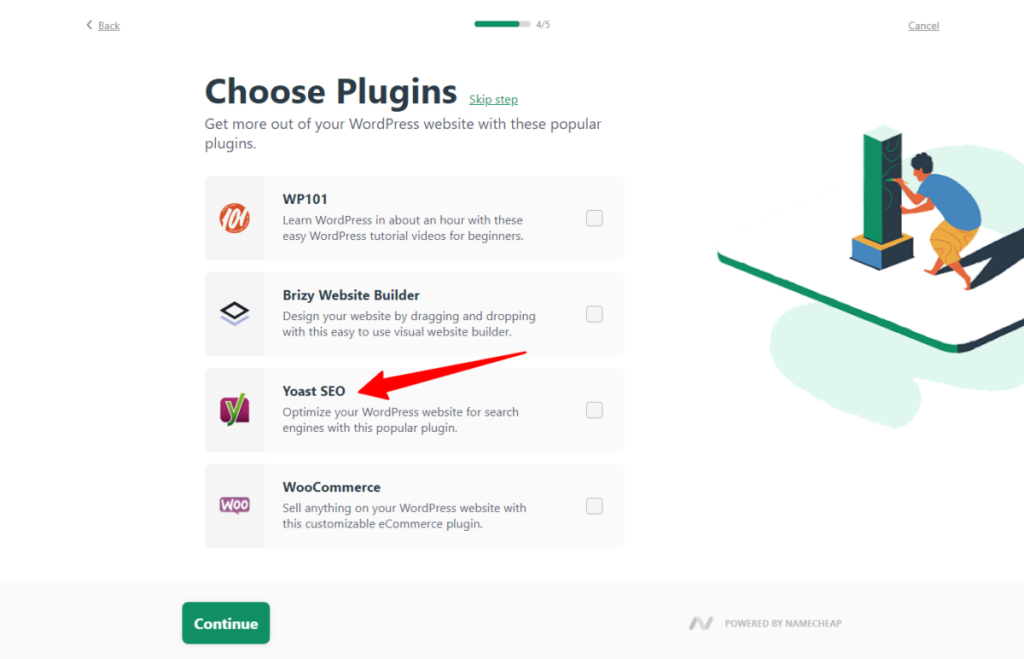
Passo 5 – Revise sua entrada
Aqui você pode revisar sua entrada para ver se está tudo bem.
Se houver algo que você deseja editar ou alterar completamente, clique no link de navegação “voltar” na página. No entanto, se você deseja cancelar seu pedido, use o link de navegação “cancelar”.
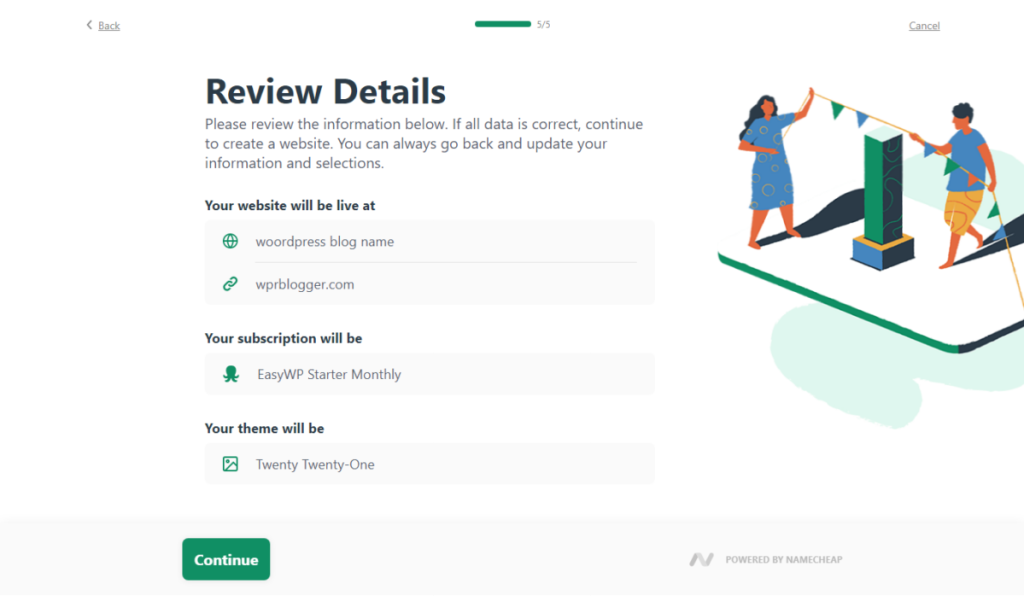
Se estiver satisfeito com os detalhes, clique no botão verde “continuar”.
Espere um minuto, sua instalação do WordPress está pronta e seu blog estará ativo no URL que você especificou na etapa 2 acima.
Agora nosso blog está no ar para que possamos começar a criar páginas, posts e conteúdo de mídia.
Agora você pode fazer login no painel de administração do seu blog WordPress para começar a personalizar seu tema, instalar plugins, criar páginas importantes, postagens de blog, etc.
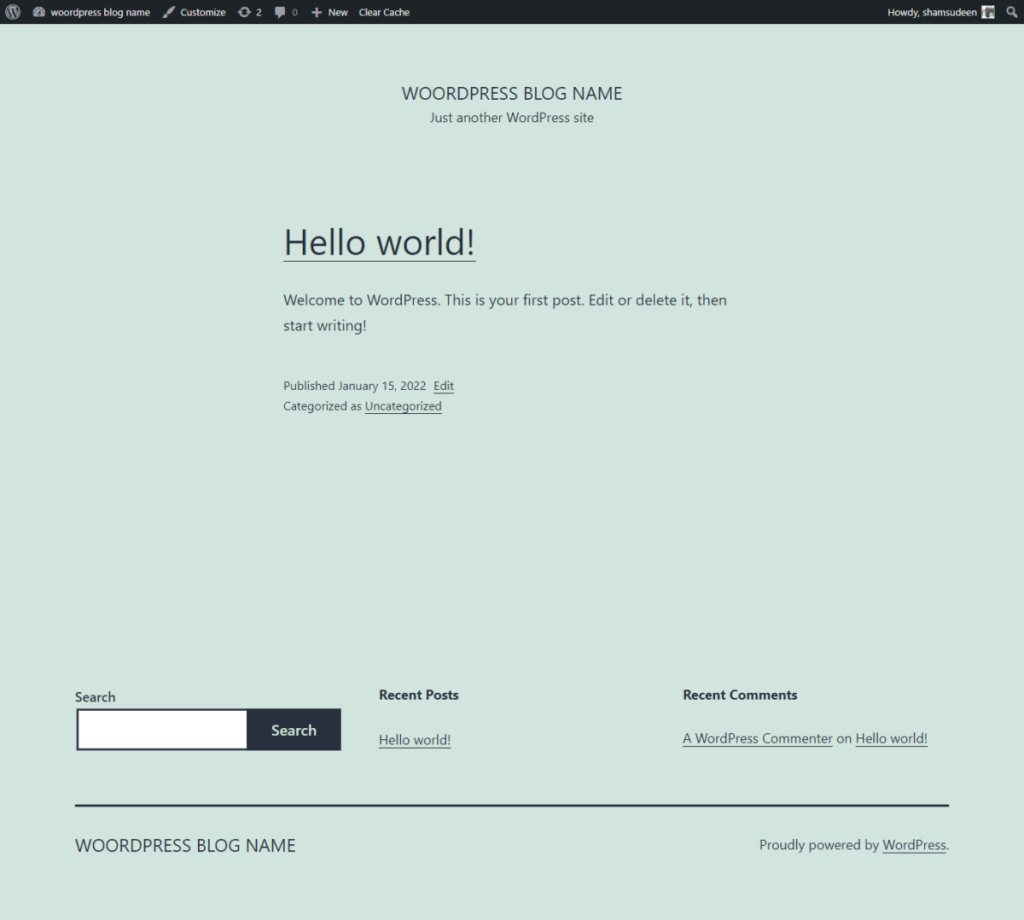
Você receberá uma mensagem de boas-vindas através do seu endereço de e-mail NameCheap em arquivo. A mensagem de e-mail contém o nome de usuário e a senha do seu blog.
Mantenha isso seguro, protegido e confidencial.
Você precisará deles para alterar seus detalhes de login de administrador do WordPress para sua senha de escolha posteriormente.
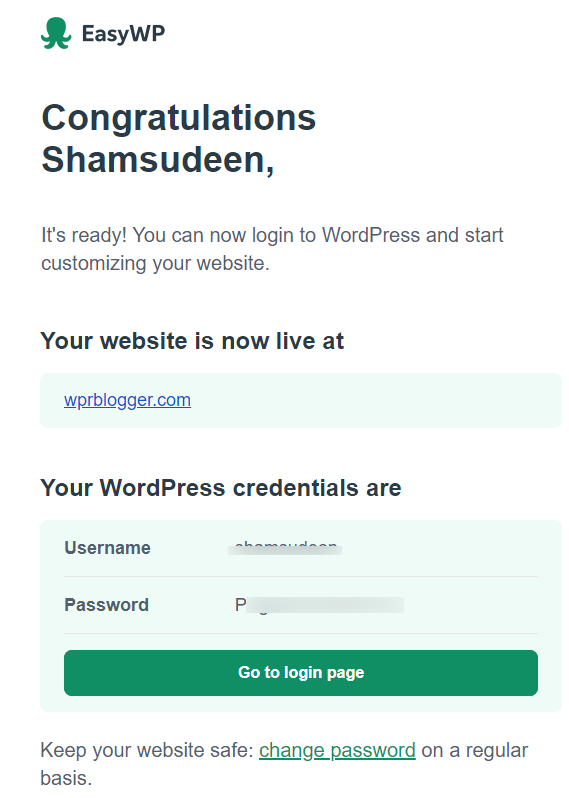
Como gerenciar arquivos, WordPress Admin, phpMyAdmin e banco de dados no EasyWP
O gerenciamento de arquivos, administração do blog WordPress, banco de dados, PHPMyAdmin e conteúdo no EasyWP é feito através do seu painel.
Aqui está um painel típico do EasyWP, onde você pode obter acesso a todos os back-ends administrativos do WordPress.
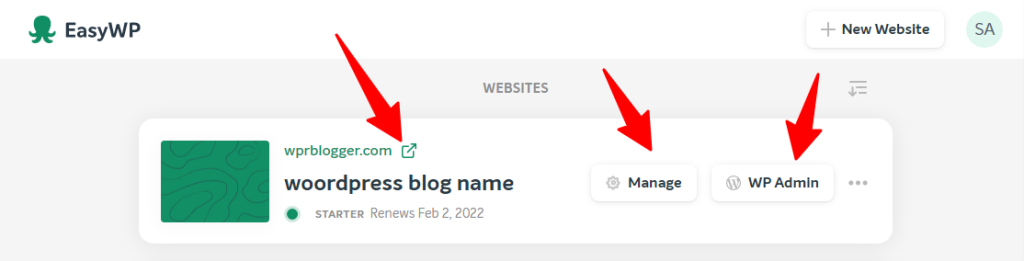
Se você quiser navegar para a área de administração do seu blog WordPress, clique no botão “WP Admin”. Isso abrirá outra guia do navegador e o levará ao painel de administração do WordPress.
É aqui que você gerencia coisas como plugins, cria conteúdo, instala temas, cria páginas e postagens únicas.
Seu back-end de administração de blog WordPress contém todas as ferramentas necessárias para construir seu blog.
Para gerenciar arquivos do WordPress por meio de um programa FTP, banco de dados, backup, integração de serviços, clique no botão gerenciar no painel do EasyWP.
Uma página como a da imagem abaixo será aberta.
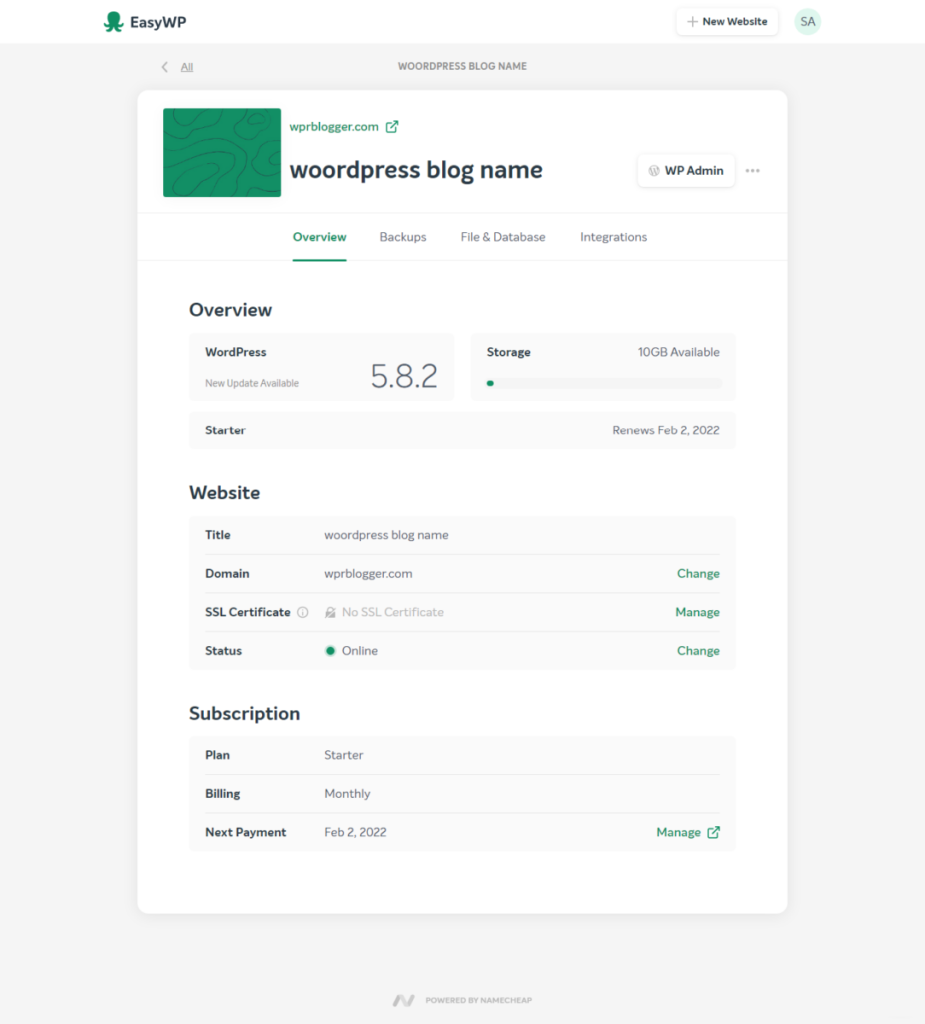
Aqui você pode agendar o backup do WordPress, gerenciar arquivos e bancos de dados e integrar outros serviços. Além disso, você pode gerenciar sua configuração de cobrança, plano de hospedagem e certificado SSL.
Existem dois acessos importantes que você mais precisa ao acessar arquivos e banco de dados do WordPress.
Vamos mergulhar e ver como é fácil acessar esses arquivos no EasyWP
Acessando arquivos através de SFTP
Para acessar o arquivo do seu site por meio de um programa FTP como o FileZilla, o EasyWP oferece uma maneira fácil de fazer isso.
Um programa de protocolo de transferência de arquivos (FTP) permite que você faça alterações nos códigos do site e solucione a maioria dos problemas do servidor.
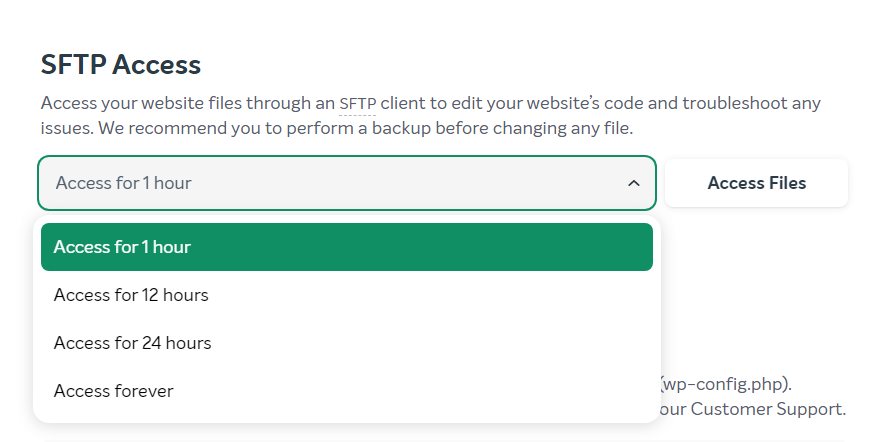
Primeiro, você precisa especificar quanto tempo durará o acesso aos arquivos e servidor do seu site. Selecione sua opção no menu suspenso e clique no botão "Acessar arquivos".
Em seguida, copie as credenciais de login para o seu programa FTP para se conectar ao servidor.
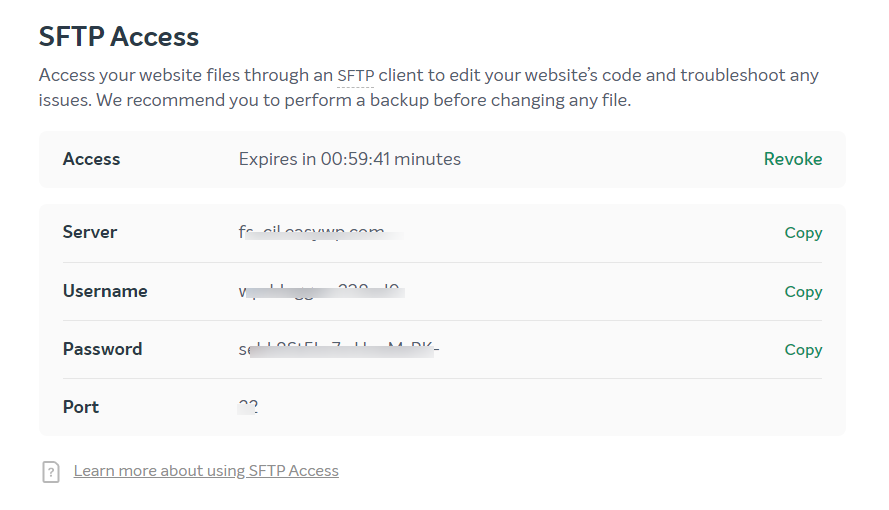
No caso de você estar dando a outra pessoa acesso ao seu servidor, você pode revogar o acesso à vontade. Basta clicar no link revogar no campo de tempo.
É isso, qualquer acesso dado é revogado e o servidor expira automaticamente.
Acessando o banco de dados do WordPress através do phpMyAdmin
O processo para acessar seu banco de dados WordPress através do PHPmyadmin é o mesmo descrito acima.
Primeiro, você precisa selecionar o período de tempo em que o acesso durará. Escolha entre 1 hora, 12 horas, 24 horas e para sempre. Clique no botão “Acessar Banco de Dados”.
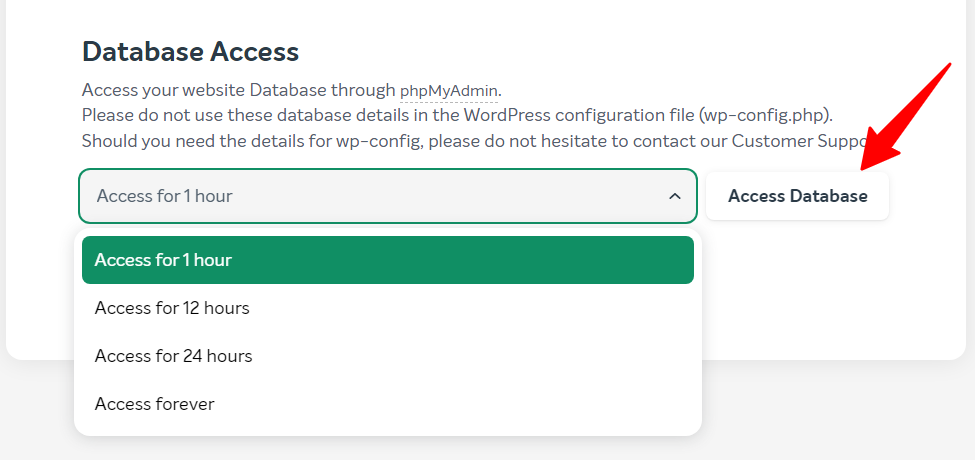
Eu não sei sobre você, mas a opção para sempre está fora disso.
Depois disso, copie os dados de login para acessar seu banco de dados. A próxima coisa é clicar no link “Ir para PHPMyAdmin” na parte inferior.
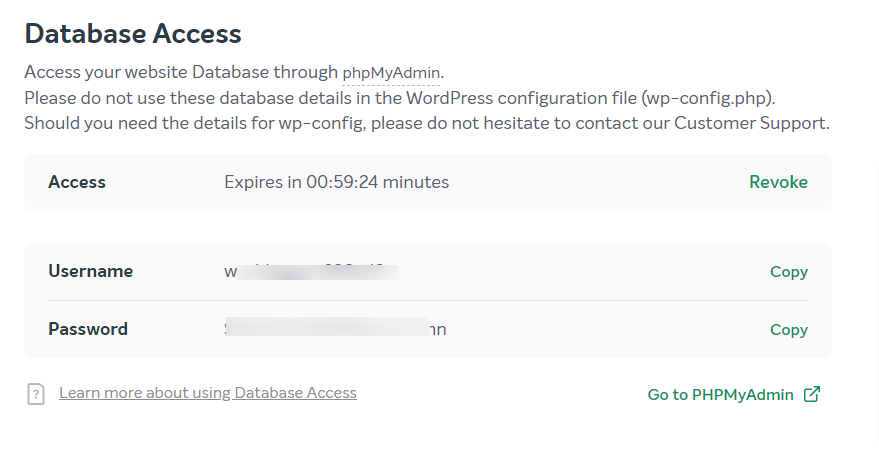
Esta ação abrirá uma nova guia do navegador para inserir seus detalhes de login.
Esta é a página de login do seu banco de dados. Agora insira as credenciais de login que você copiou anteriormente e cole-as no campo apropriado.
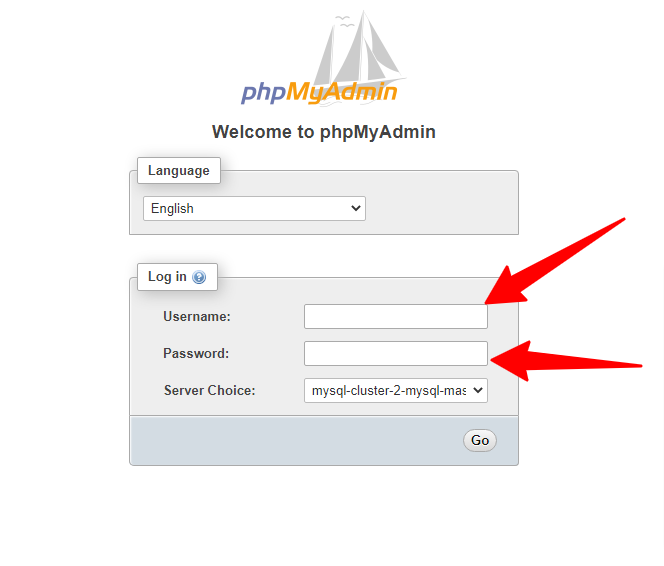
Você está dentro!
Conclusão…Instalando o WordPress no EasyWP
Como alguém que tem experiência prática em primeira mão usando o EasyWP da NameCheap, posso dizer que esta é uma solução de hospedagem WordPress gerenciada rápida e confiável na qual você pode confiar.
O EasyWP facilitou o início do seu negócio online sem os detalhes técnicos que acompanham a hospedagem do Cpanel.
No momento da escrita, estas são as etapas que você precisa seguir para instalar o WordPress no EasyWP da NameCheap.
Se você tiver comentários, perguntas ou precisar de ajuda para configurar seu blog no EasyWP, estou sempre aqui para ajudar.
